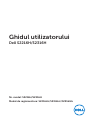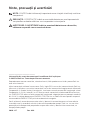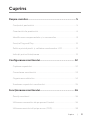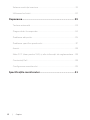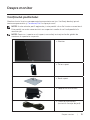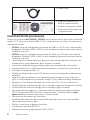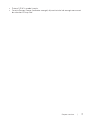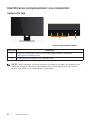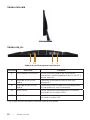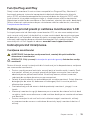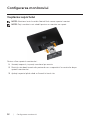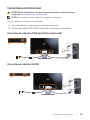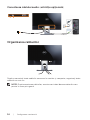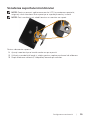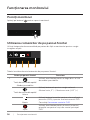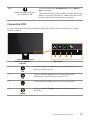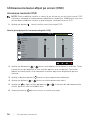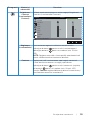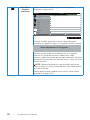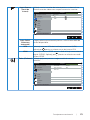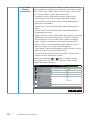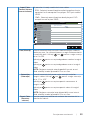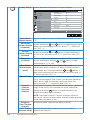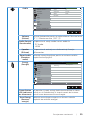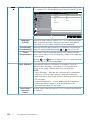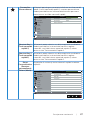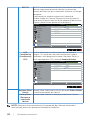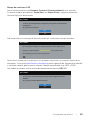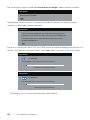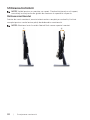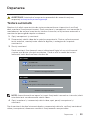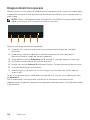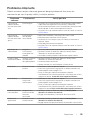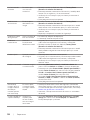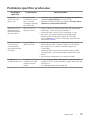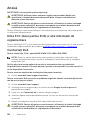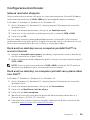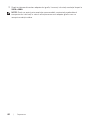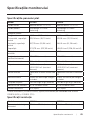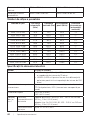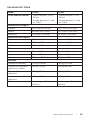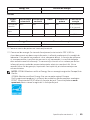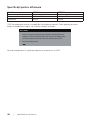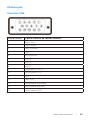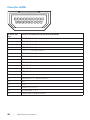Dell S2216H Manualul utilizatorului
- Categorie
- Televizoare
- Tip
- Manualul utilizatorului

Nr. model: S2216H/S2316H
Model de reglementare: S2216Hc/S2316Hc/S2316Hb
Ghidul utilizatorului
Dell S2216H/S2316H

Note, precauţii şi avertizări
NOTĂ: O NOTĂ indică informaţii importante care vă ajută să utilizaţi mai bine
computerul.
PRECAUŢIE: O PRECAUŢIE indică o eventuală deteriorare a echipamentului
sau pierdere a datelor dacă nu sunt respectate instrucţiunile.
AVERTIZARE: O AVERTIZARE indică o eventuală deteriorare a bunurilor,
vătămare corporală sau un eventual deces.
_________________________
Informaţiile din acest document pot fi modificate fără înştiinţare.
© 2015-16 Dell Inc. Toate drepturile sunt rezervate.
Reproducerea acestor materiale, sub orice formă, fără aprobarea scrisă din partea Dell Inc.
este strict interzisă.
Mărci comerciale utilizate în acest text: Dell şi sigla DELL sunt mărci comerciale ale Dell Inc.;
Microsoft şi Windows sunt mărci comerciale sau mărci comerciale înregistrate ale Microsoft.
Corporation în Statele Unite şi/sau alte ţări, Intel este o marcă comercială înregistrată a Intel
Corporation în S.U.A.şi alte ţări; iar ATI este o marcă comercială a Advanced Micro Devices,
Inc. ENERGY STAR este o marcă comercială înregistrată a Agenţiei pentru protecţia mediului
din S.U.A. În calitate de partener ENERGY STAR, Dell Inc. a stabilit că acest produs respectă
recomandările ENERGY STAR privind randamentul energetic.
Pot fi utilizate în acest document alte mărci şi denumiri comerciale pentru a face referire
la entităţi care îşi revendică mărcile şi denumirile produselor proprii. Dell Inc. nu are nicio
pretenţie privind dreptul de proprietate asupra altor mărci şi denumirilor comerciale, cu
excepţia celor proprii.
2016 - 07 Rev. A02

Cuprins | 3
Cuprins
Despre monitor ........................................................................ 5
Conținutul pachetului ...............................................................................5
Caracteristicile produsului ........................................................................6
Identificarea componentelor și a comenzilor ...................................... 8
Funcția Plug and Play .............................................................................. 11
Politica privind pixelii și calitatea monitoarelor LCD ........................ 11
Indicații privind întreținerea.................................................................... 11
Configurarea monitorului .................................................... 12
Cuplarea suportului .................................................................................12
Conectarea monitorului .........................................................................13
Organizarea cablurilor .............................................................................14
Scoaterea suportului monitorului .........................................................15
Funcţionarea monitorului ....................................................16
Porniţi monitorul ......................................................................................16
Utilizarea comenzilor de pe panoul frontal ........................................ 16
Utilizarea meniului afișat pe ecran (OSD) ............................................18

4 | Cuprins
Setarea rezoluției maxime ...................................................................... 31
Utilizarea înclinării ....................................................................................32
Depanarea ...............................................................................33
Testare automată .....................................................................................33
Diagnosticări încorporate .......................................................................34
Probleme obișnuite .................................................................................. 35
Probleme specifice produsului ..............................................................37
Anexă ..........................................................................................................38
Note FCC (doar pentru SUA) și alte informații de reglementare ....38
Contactați Dell ..........................................................................................38
Configurarea monitorului .......................................................................39
Specificațiile monitorului .....................................................41

Despre monitor | 5
Despre monitor
Conținutul pachetului
Monitorul este livrat cu componentele prezentate mai jos. Verificaţi dacă aţi primit
toate componentele şi Contactați Dell nu lipseşte ceva.
NOTĂ: Unele articole pot fi opţionale şi este posibil să nu fie livrate cu monitorul.
Este posibil ca unele caracteristici sau suporturi media să nu fie disponibile în
anumite ţări.
NOTĂ: Pentru a-i monta un alt suport, consultaţi instrucţiunile din ghidul de
montare al suportului respectiv.
∞ Monitor
∞ Picior suport
∞ Bază suport
∞ Adaptor de alimentare
∞ Cablu de alimentare
(variază în funcţie de ţară)

6 | Despre monitor
∞ Cablu HDMI
Dell
TM
UltraSharp U2715H Monitor
∞ Suporturi magnetice cu
drivere și documentație
∞ Ghid de configurare rapidă
∞ Informaţii privind siguranţa
şi reglementările
Caracteristicile produsului
Afişajul cu ecran plat Dell S2216H_S2316H are o matrice activă, tranzistor cu peliculă
subţire (TFT), afişaj cu cristale lichide (LCD) şi retroiluminare cu leduri. Caracteristicile
monitorului includ:
∞ S2216H: afişaj cu suprafaţă de vizualizare de 54,61 cm (21,5 inchi) (măsurată pe
diagonală). Rezoluţie 1920 x 1080, în plus acceptă afişarea pe tot ecranul pentru
rezoluţiile mai mici.
∞ S2316H: afişaj cu suprafaţă de vizualizare de 58,42 cm (23 inchi) (măsurată pe
diagonală). Rezoluţie 1920 x 1080, în plus acceptă afişarea pe tot ecranul pentru
rezoluţiile mai mici.
∞ Unghi larg de vizualizare pentru a permite vizionarea din poziția în picioare sau
așezată sau în timpul deplasării dintr-o parte în cealaltă.
∞ Conectare rapidă de tip plug and play, dacă este acceptată de sistemul dvs.
∞ Conectivitatea VGA și HDMI uşurează conectarea la sisteme mai vechi sau noi.
∞ Difuzoare încorporate (3W) x 2
∞ Reglaje ale afişajului pe ecran (OSD) pentru a uşura configurarea şi optimizarea
ecranului.
∞ Suportul media al software-ului şi documentaţiei include un fişier informativ
(INF), un fişier de potrivire a culorilor imaginii (ICM) şi documentaţia produsului.
∞ Software-ul Dell Display Manager este inclus (pe CD-ul livrat cu monitorul).
∞ S2216H:Monitor certificat Energy Star cu excepţia regiunilor Europa/Asia-Pacific.
∞ S2316H:Monitor certificat Energy Star cu excepţia regiunii Europa.
∞ Dell înregistrează produse în sistemul de evaluare a performanţelor ecologice
EPEAT. Înregistrarea EPEAT diferă în funcţie de ţară. Consultaţi adresa www.
epeat.net pentru starea înregistrării în funcţie de ţară.
∞ Fantă pentru încuietoare de securitate.
∞ Posibilitate de comutare de la raportul de aspect pe ecran lat la cel standard,
fără a afecta calitatea imaginii.
∞ Afișaje cu cost total al deținerii certificat.
∞ Compoziție redusă de BFR/PVC.
∞ Raport de contrast mega dinamic (8.000.000:1).

Despre monitor | 7
∞ Putere 0,3 W în modul inactiv.
∞ Funcția Energy Gauge (Indicator energie) afișează nivelul de energie consumat
de monitor în timp real.

8 | Despre monitor
Identificarea componentelor și a comenzilor
Vedere din faţă
Comenzi pe panoul frontal
2
1
Etichetă Descriere
1 Butoane funcţionale (Pentru informaţii suplimentare, consultaţi
Funcţionarea monitorului)
2 Buton de pornire/oprire (cu indicator led)
NOTĂ: Pentru afişajele cu ramă lucioasă, utilizatorul ar trebui să aleagă cu grijă
aşezarea afişajului, deoarece rama poate avea reflexii deranjante din cauza
luminii ambientale şi a suprafeţelor strălucitoare.

Despre monitor | 9
Vedere din spate
4
5
1
2
3
Vedere din spate cu suportul
monitorului
Etichetă Descriere Utilizare
1 Buton de eliberare a suportului Eliberează suportul de pe monitor.
2 Fantă pentru dispozitivul de blocare Securizează monitorul cu
dispozitivul de blocare (dispozitivul
de blocare nu este inclus).
3 Eticheta cu numărul de serie sub
formă de cod de bare
Consultaţi această etichetă dacă
trebuie să contactaţi Dell pentru
asistenţă tehnică.
4 Gaură pentru organizarea cablurilor Folosește la organizarea cablurilor,
la trecerea acestora prin fantă.
5 Etichetă de reglementare Prezintă aprobările legate de
reglementare.
Vedere din spate fără suportul monitorului

10 | Despre monitor
Vedere laterală
Vedere de jos
4
5
1 2
3
Vedere de jos fără suportul monitorului
Etichetă Descriere Utilizare
1 Port adaptor alimentare Pentru a conecta cablul de alimentare a
monitorului utilizând adaptorul de c.c. de 12 V
pentru tranziție.
2 Mufă de ieşire a liniei
audio
Conectați la difuzoare externe (achiziţie
opţională) *
3 Mufă de intrare a liniei
audio
Conectează cablul audio (achiziţie opţională)
de la dispozitivul-sursă la monitor.
4 Mufă HDMI Pentru conectarea computerului la monitor
utilizându-se un cablu HDMI.
5 Mufă VGA Pentru a conecta computerul la monitor
utilizând un cablu VGA.
* Nu se pot utiliza căşti pentru mufa de ieşire a liniei audio.
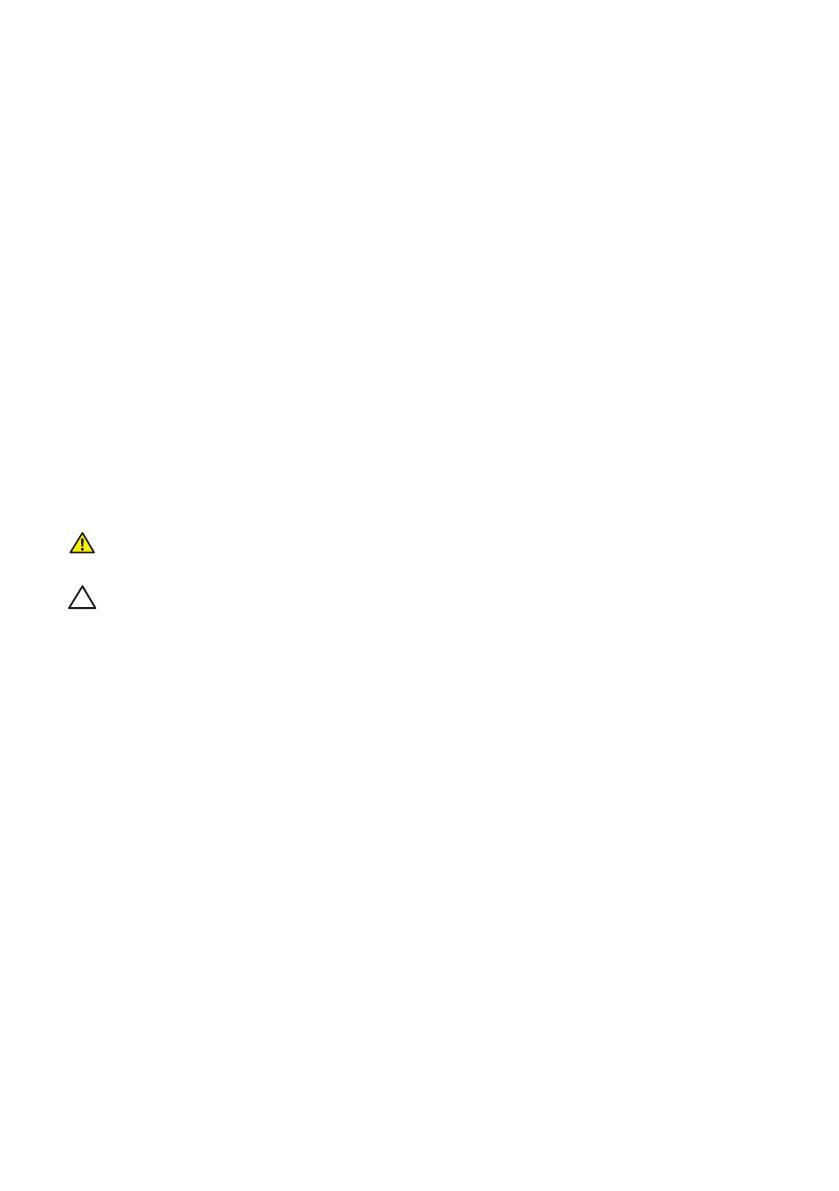
Despre monitor | 11
Funcția Plug and Play
Puteţi instala monitorul în orice sistem compatibil cu Plug and Play. Monitorul îi
furnizează automat sistemului computerului datele de identificare ale afişajului
extins (EDID) utilizând protocoalele de tip canal de date ale afişajului (DDC) astfel
încât sistemul să se poate configura singur şi să optimizeze setările monitorului.
Majoritatea instalărilor de monitoare se face automat; selectaţi alte setări, dacă doriţi.
Pentru informaţii suplimentare despre schimbarea setărilor monitorului, consultaţi
Funcţionarea monitorului.
Politica privind pixelii și calitatea monitoarelor LCD
În timpul procesului de fabricaţie a monitoarelor LCD, nu este ceva neobişnuit ca
unul sau mai mulţi pixeli să rămână într-o stare neschimbată, dar aceştia sunt greu
de deosebit şi nu împiedică calitatea afişajului sau capacitatea de utilizare. Pentru
informaţii suplimentare despre calitatea monitoarelor Dell şi politica pixelilor,
consultaţi site-ul Dell Support la adresa: www.dell.com/support/monitors.
Indicații privind întreținerea
Curățarea monitorului
AVERTIZARE: Înainte de a curăţa monitorul, scoateţi din priză cablul de
alimentare al monitorului.
PRECAUŢIE: Citiţi şi urmaţi instrucţiunile privind siguranţa înainte de a curăţa
monitorul.
Pentru eficienţă, urmaţi instrucţiunile din lista de mai jos la despachetarea, curăţarea
sau manevrarea monitorului:
∞ Pentru a curăţa ecranul antistatic, umeziţi puţin o lavetă curată şi moale. Dacă
este posibil, utilizaţi un şerveţel special de curăţate a ecranului sau o soluţie
adecvată pentru pelicula antistatică. Nu utilizaţi benzen, diluant, amoniac,
substanţe de curăţare abrazive sau aer comprimat.
∞ Folosiţi o lavetă umezită cu apă caldă pentru a curăţa monitorul. Evitaţi folosirea
detergenţilor de orice fel, deoarece unii detergenţi lasă în urmă o peliculă
albicioasă pe monitor.
∞ Dacă observaţi praf alb atunci când despachetaţi monitorul, ştergeţi-l cu o
lavetă.
∞ Manevraţi monitorul cu grijă, deoarece pe un monitor de culoare închisă, dacă
se zgârie, rămân urme albe care se văd mai bine decât pe un monitor de culoare
mai deschisă.
∞ Pentru a menţine la cel mai înalt nivel calitatea imaginii monitorului, utilizaţi
un economizor de ecran cu schimbare dinamică şi opriţi monitorul dacă nu îl
utilizaţi.

12 | Configurarea monitorului
Configurarea monitorului
Cuplarea suportului
NOTĂ: Monitorul este livrat din fabrică fără a avea suportul montat.
NOTĂ: Paşii următori sunt valabili pentru un monitor cu suport.
2
3
Pentru a fixa suportul monitorului:
1.
Scoateți capacul și așezați monitorul pe acesta.
2.
Potriviţi cele două lamele din partea de sus a suportului în canelurile de pe
spatele monitorului.
3.
Apăsaţi suportul până când se fixează la locul său.

Configurarea monitorului | 13
Conectarea monitorului
AVERTIZARE: Înainte de a începe orice procedură din această secţiune,
respectaţi instrucţiunile privind siguranţa.
NOTĂ: Nu conectaţi toate cablurile simultan la computer.
Pentru a conecta monitorul la computer:
1.
Opriți computerul și deconectați cablul de alimentare.
2.
Conectați cablul VGA/HDMI/audio de la monitor la computer.
Conectarea cablului VGA (achiziție opţională)
Conectarea cablului HDMI

14 | Configurarea monitorului
Conectarea cablului audio (achiziție opţională)
Organizarea cablurilor
După ce conectaţi toate cablurile necesare la monitor şi computer, organizaţi toate
cablurile ca mai sus.
NOTĂ: După conectarea cablurilor, acestea vor trebui deconectate din nou
pentru le trece prin gaură.

Configurarea monitorului | 15
Scoaterea suportului monitorului
NOTĂ: Pentru a preveni zgârierea ecranului LCD la scoaterea suportului,
asiguraţi-vă că monitorul este aşezat pe o suprafaţă moale şi curată.
NOTĂ: Paşii următori sunt valabili pentru un monitor cu suport.
2
3
22
3
2
2
Pentru a demonta suportul:
1.
Aşezaţi monitorul pe o lavetă moale sau pe o pernă.
2.
Utilizați o șurubelniță lungă și subțire pentru a apăsa pe zăvorul de eliberare.
3.
După eliberarea zăvorului, îndepărtați baza de pe monitor.

16 | Funcţionarea monitorului
Funcţionarea monitorului
Porniţi monitorul
Apăsaţi pe butonul pentru a porni monitorul.
Utilizarea comenzilor de pe panoul frontal
Utilizaţi butoanele de comandă de pe partea din faţă a monitorului pentru a regla
imaginea afişată.
5
1
2
34
Tabelul următor descrie butoanele de pe panoul frontal:
Buton pe panoul frontal Descriere
1
Tastă de comandă rapidă/
Moduri prestabilite
Utilizaţi acest buton pentru a alege dintr-o listă
de moduri prestabilite.
Tastă de comandă rapidă/
Volum
Utilizați butoanele pentru a regla volumul.
Minimul este „0” (-). Maximum este „100” (+).
Meniu
Utilizaţi butonul meniului pentru a lansa afişajul
pe ecran (OSD) şi pentru a selecta meniul OSD.
Consultaţi Accesarea meniului OSD.
Ieşire
Utilizaţi acest buton pentru a reveni la meniul
principal sau pentru a ieşi din meniul principal
OSD.

Funcţionarea monitorului | 17
2&3
Buton de pornire/oprire
(cu indicator led)
Utilizaţi butonul de alimentare pentru a porni şi
opri monitorul.
Ledul alb constant indică faptul că monitorul este
pornit și complet funcțional. Ledul alb intermitent
indică modul de economisire a energiei.
Comenzile OSD
Utilizaţi butoanele de comandă de pe partea din faţă a monitorului pentru a regla
setările imaginii.
1 234
Buton pe panoul
frontal
Descriere
1
Sus
Utilizaţi butonul în Sus pentru a creşte valorile sau
pentru a merge în sus.
2
Jos
Utilizați butonul Jos pentru a regla elementele
(descrește intervalele) din meniul OSD.
3
OK
Utilizați butonul OK pentru a confirma selecția.
4
Înapoi
Utilizați butonul Înapoi pentru a reveni la meniul
anterior.

18 | Funcţionarea monitorului
Utilizarea meniului afișat pe ecran (OSD)
Accesarea meniului OSD
NOTĂ: Dacă modificați setările și treceți la un alt meniu sau ieșiți din meniul OSD,
monitorul salvează în mod automat modificările respective. Modificările mai sunt
salvate dacă modificați setările și apoi așteptați să dispară meniul OSD.
1.
Apăsaţi pe butonul pentru a afişa meniul principal OSD.
Meniul principal pentru intrarea analogică (VGA)
Brightness / Contrast
Auto Adjust
Input Source
Color
Display
Energy
Menu
Personalize
Others
Resolution: 1920x1080, 60Hz
Dell S2X16H Energy Use
75
%7
5%
Audio
2.
Apăsaţi pe butoanele şi pentru a vă deplasa între opţiunile setărilor. Când
treceţi de la o pictogramă la alta, numele opţiunii este evidenţiat. Consultați
tabelul următor pentru lista completă a tuturor opțiunilor disponibile pentru
monitor.
3.
Apăsaţi o dată pe butonul pentru a activa opţiunea evidenţiată.
4.
Apăsaţi pe butonul şi pentru a selecta parametrul dorit.
5.
Apăsaţi pe şi apoi utilizaţi butoanele şi , în funcţie de indicatoarele din
meniu, pentru a efectua modificările.
6.
Selectaţi butonul pentru a reveni la meniul principal.

Funcţionarea monitorului | 19
Pictogramă Meniuri şi
submeniuri
Descriere
Brightness/
Contrast
(Luminozitate/
Contrast)
Utilizați acest meniu pentru a activa reglajul Brightness/
Contrast (Luminozitate/Contrast).
Brightness / Contrast
Auto Adjust
Input Source
Color
Display
Energy
Menu
Personalize
Others
Resolution: 1920x1080, 60Hz
Dell S2X16H Energy Use
75
%7
5%
Audio
Brightness
(Luminozitate)
Luminozitatea reglează strălucirea retroiluminării.
Apăsaţi pe butonul pentru a mări luminozitatea şi
apăsaţi pe butonul pentru a o reduce (min. 0/max.
100).
NOTĂ: Reglarea manuală a luminozităţii este dezactivată
atunci când este activat contrastul dinamic.
Contrast Reglaţi mai întâi luminozitatea, apoi reglaţi contrastul
numai dacă este necesar un reglaj suplimentar.
Apăsaţi pe butonul pentru a mări contrastul şi apăsaţi
pe butonul pentru a-l reduce (min. 0/max. 100).
Funcţia Contrast reglează diferenţa dintre întunecimea şi
luminozitatea ecranului monitorului.

20 | Funcţionarea monitorului
Auto Adjust
(Reglare
automată)
Utilizaţi această tastă pentru a activa configurarea
automată şi regla meniul.
Brightness / Contrast
Input Source
Color
Display
Energy
Menu
Personalize
Others
Resolution: 1920x1080, 60Hz
Dell S2X16H Energy Use
Press to adjust the screen automatically.
Auto Adjust
Audio
Dialogul următor apare pe un ecran negru deoarece
monitorul se reglează singur în funcţie de intrarea curentă:
Auto Adjustment in Progress...
Reglarea automată permite monitorului să se regleze
automat în funcţie de semnalul video intrat. După
utilizarea reglării automate, puteţi regla monitorul utilizând
comenzile sincronizatorului pixelilor (brut) şi fazei (fin) sub
setările afişajului.
NOTĂ: Reglarea automată nu are loc dacă apăsaţi pe
buton în timp ce nu există semnale de intrare video active
sau cabluri ataşate.
Această opţiune este valabilă numai atunci când utilizaţi
conectorul analog (VGA).
Pagina se încarcă...
Pagina se încarcă...
Pagina se încarcă...
Pagina se încarcă...
Pagina se încarcă...
Pagina se încarcă...
Pagina se încarcă...
Pagina se încarcă...
Pagina se încarcă...
Pagina se încarcă...
Pagina se încarcă...
Pagina se încarcă...
Pagina se încarcă...
Pagina se încarcă...
Pagina se încarcă...
Pagina se încarcă...
Pagina se încarcă...
Pagina se încarcă...
Pagina se încarcă...
Pagina se încarcă...
Pagina se încarcă...
Pagina se încarcă...
Pagina se încarcă...
Pagina se încarcă...
Pagina se încarcă...
Pagina se încarcă...
Pagina se încarcă...
Pagina se încarcă...
-
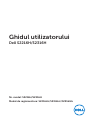 1
1
-
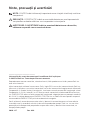 2
2
-
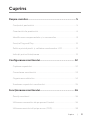 3
3
-
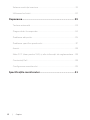 4
4
-
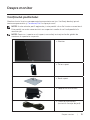 5
5
-
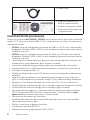 6
6
-
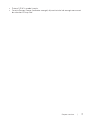 7
7
-
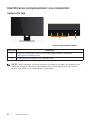 8
8
-
 9
9
-
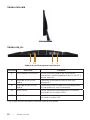 10
10
-
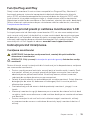 11
11
-
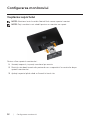 12
12
-
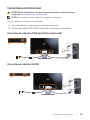 13
13
-
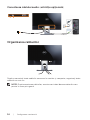 14
14
-
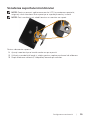 15
15
-
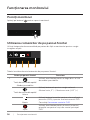 16
16
-
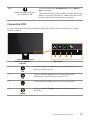 17
17
-
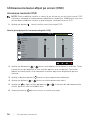 18
18
-
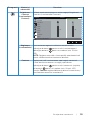 19
19
-
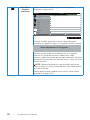 20
20
-
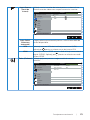 21
21
-
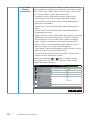 22
22
-
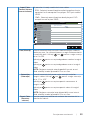 23
23
-
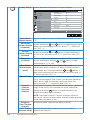 24
24
-
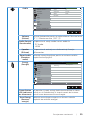 25
25
-
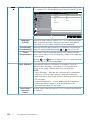 26
26
-
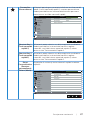 27
27
-
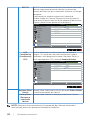 28
28
-
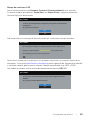 29
29
-
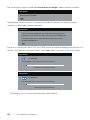 30
30
-
 31
31
-
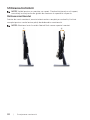 32
32
-
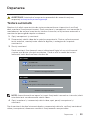 33
33
-
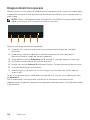 34
34
-
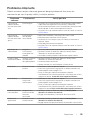 35
35
-
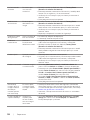 36
36
-
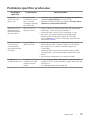 37
37
-
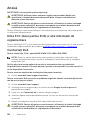 38
38
-
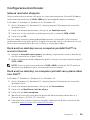 39
39
-
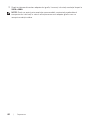 40
40
-
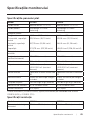 41
41
-
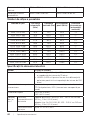 42
42
-
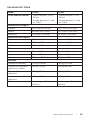 43
43
-
 44
44
-
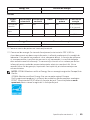 45
45
-
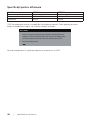 46
46
-
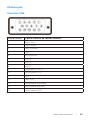 47
47
-
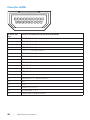 48
48
Dell S2216H Manualul utilizatorului
- Categorie
- Televizoare
- Tip
- Manualul utilizatorului
Lucrări înrudite
-
Dell P4317Q Manualul utilizatorului
-
Dell S2718H/S2718HX Manualul utilizatorului
-
Dell S2718HN/S2718NX Manualul utilizatorului
-
Dell 24 Monitor: SE2417HG Manualul utilizatorului
-
Dell S2216M Manualul utilizatorului
-
Dell S2216M Manualul utilizatorului
-
Dell SE2717H/SE2717HR Manualul utilizatorului
-
Dell SE2416H/SE2416HX Manualul utilizatorului
-
Dell S2318HN/S2318NX Manualul utilizatorului
-
Dell S2218H Manualul utilizatorului